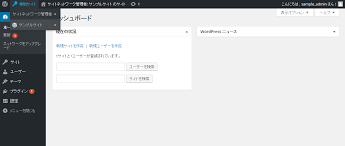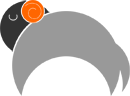WordPressのマルチサイト化
この際なので、サブディレクトリ型でのマルチサイト化(マルチブログ化)の備忘録もついでに載っけておきます。
自分も「さぁ、やろうかいな」というときに忘れてしまいがちになりますので・・・。
マルチサイト機能自体、Wordpressがある程度使える人向けなので、方法自体は大事な所以外はざっくりと掲載します。
あと、サブディレクトリ型のほうが後々何かと融通利きますので、今回はサブドメイン型はスルーします。
マルチサイト関係のトラブルシューティングはこちらからどうぞ。
設定手順
1.マルチサイトのフラグを入れる
以下のコードをwp-config.phpに追記する。
define ('WP_ALLOW_MULTISITE', true);
追記後、管理画面のサイドメニューの「ツール」に以下の項目が追加される・・・ハズ。

2.画面の説明に従い、マルチブログ化
ツール > ネットワークの設置のメニューに入るとマルチブログの設定を行う画面となる。

・・・まずお断りしておくことがあります。
上の画像は自分の記憶を元に再現したネットワークの設置の画面です。
ぶっちゃけ、サンプル環境をドメイン直下に作ってませんでした・・・でもだいたいこんな感じの項目だったと思う。
まぁ、気を取り直して・・・。
ネットワーク内のサイトのアドレス
まずはこの部分。ここが一番重要です。
ここは絶対に慎重に寸部間違えずにサブディレクトリを選択する。
サブドメインを選択したが最後。今後、二度と変更することは出来ません。
間違えた場合は、記事のバックアップを全て取って、データベースを一掃する勇気と覚悟を持ちましょう。
・・・と、脅かしましたが、一応、変更する方法はあります。
ただし、とてもかなりすごく面倒くさいです。やはり、余計な時間を取られないようにするには間違えないようにしたほうが無難です。
余談ですが、現在のWP4.5系列ではサブディレクトリが先に来ています。
それよりも以前はサブドメインが先に来ていました。正直これには公式の悪意を感じた・・・。
WordPressのバージョンが古い場合は注意しましょう。
サイトネットワークの詳細
まぁここは上ほど大事なことではないのでざっくり。
- サイトネットワーク名・・・ネットワーク管理画面の名前(ホームページ自体の名前ではないです。)
- サイトネットワーク管理者のメールアドレス・・・大概、特権管理者のメールアドレス
以上。これで「インストール」を押せば次の画面へ遷移する。
3.マルチサイトのコードを設定
下記の画面が開くので、画面の内容に従ってwp-config.phpと.htaccessにコードを設定する。
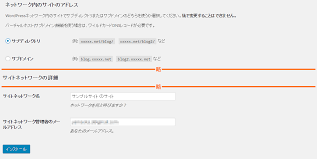
wp-config.phpと.htaccessにコードを設定後、ログイン画面にアクセスします。
正しく設定できていれば、マルチサイト化されているのが確認できると思います。